만약 사이트를 네이버 서치어드바이저에 등록하지 않았다면 링크에 포스팅 있으니 사이트 등록 먼저 하고 이 포스팅 보세요. 네이버 서치어드바이저에 사이트 등록을 하셨다면, 사이트 맵과, rss를 제출해야 하는 과정을 거쳐야 합니다. 사이트맵과 rss을 제출 과정을 아래 포스팅에 정리해 두었으니 따라 해 보세요.
사이트 맵이란?
사이트 맵 제출을 통해 네이버 검색로봇에게 내 사이트를 알려주고, 이 과정을 통해 네이버 검색로봇이 내 사이트 데이터를 가져갑니다. 그리고 색인 작업을 통해 검색에 노출시켜줍니다. 또한 웹페이지 수집 요청을 활용해 네이버 검색로봇이 내 사이트에 오게 할 수도 있습니다.
네이버 서치어드바이저 사이트맵, rss 제출 그리고 수집요청
1. 네이버 서치어드바이저 사이트맵 제출
네이버 서치어드바이저 접속 -> 웹마스터 도구 클릭
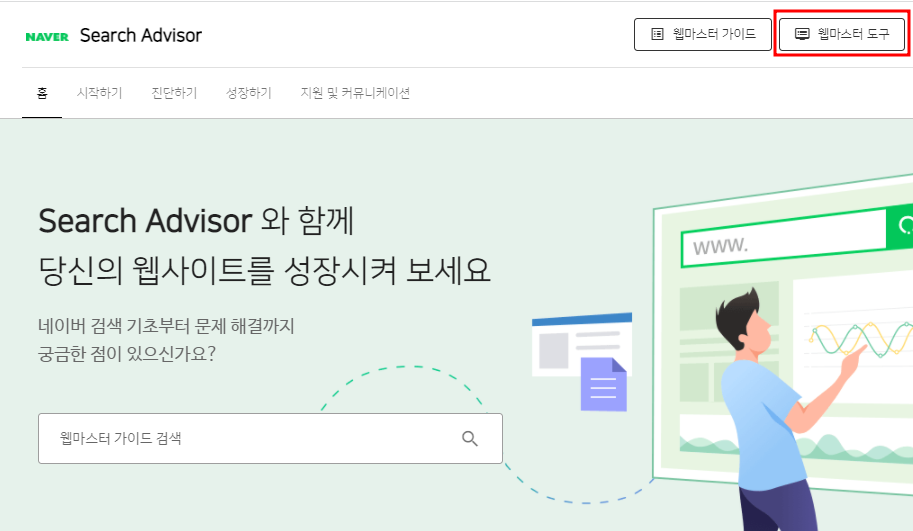
① 네이버 서치어드바이저에 등록한 사이트 주소 클릭
만약 사이트 등록을 하지 않았다면 네이버 서치어드바이저 사이트 등록 포스팅 진행 과정을 먼저 하고 오세요.
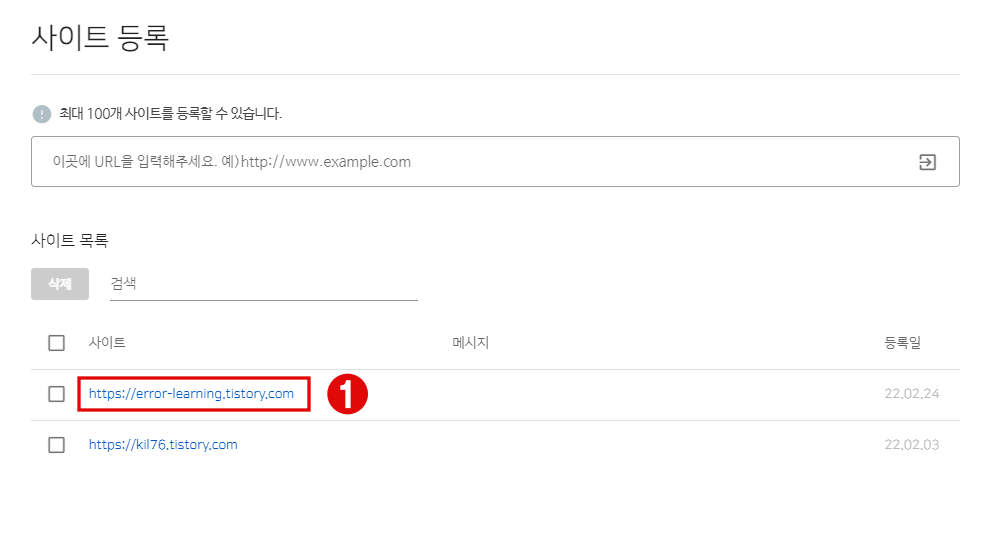
② 요청 클릭
③ 사이트맵 제출
④ 사이트맵 URL 입력란에 "sitemap.xml" 입력
⑤ 확인 클릭
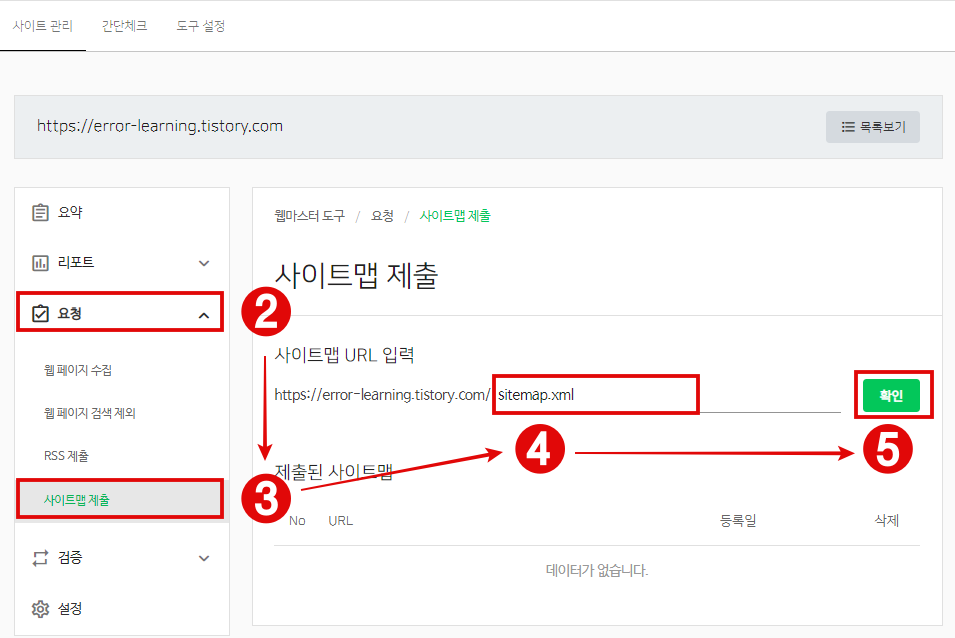
⑥ 제출된 사이트맵 주소 확인

2. 네이버 서치어드바이저 rss 제출
① 사이트맵 URL 입력란에 주소 드래그
② URL 주소 복사
③ rss 제출 클릭
작성한 글이 1개 이상 있어야 rss 제출이 가능합니다.
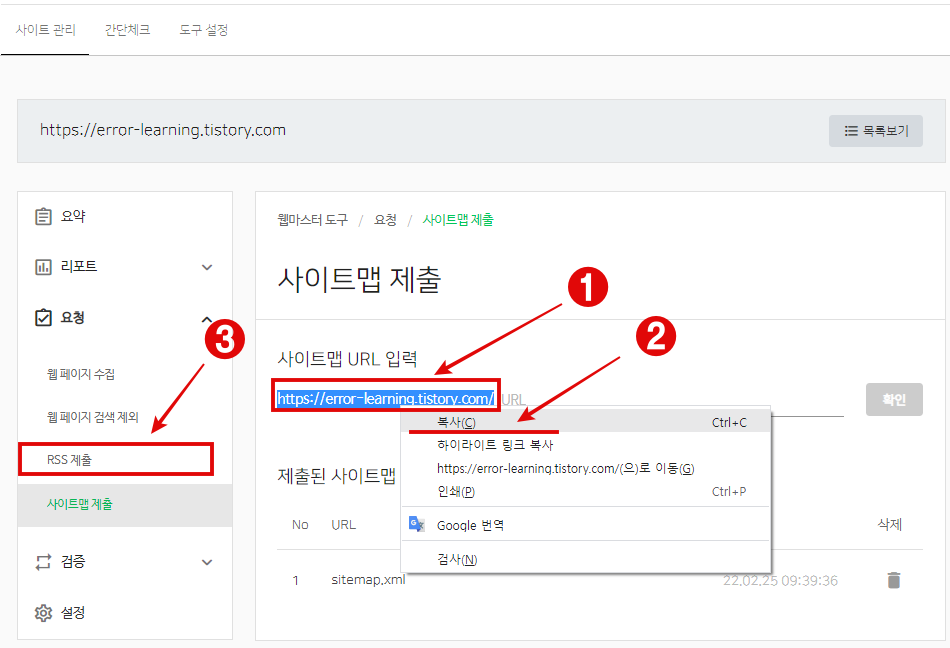
④ 복사한 URL 주소 RSS URL 입력란에 붙여넣기
만약, 복사를 못하셨다면 사이트 또는 블로그 주소를 입력란에 입력하세요.

⑤ 붙여넣기한 URL 주소 옆에 "rss"입력
"rss"는 소문자 등록 가능합니다.
⑥ 확인 클릭
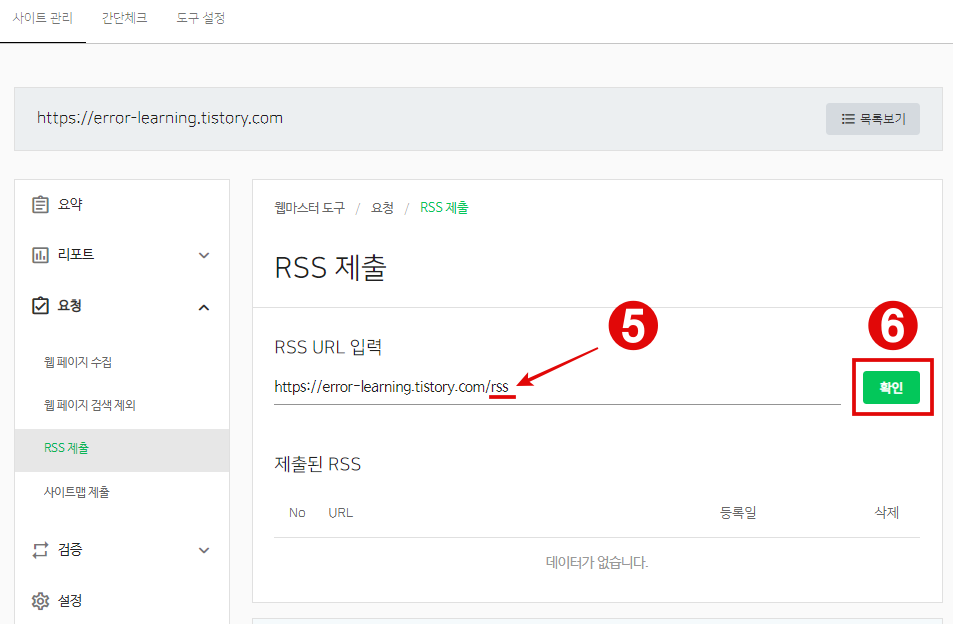
⑦ 자동등록 방지 번호 입력
⑧ 확인 클릭
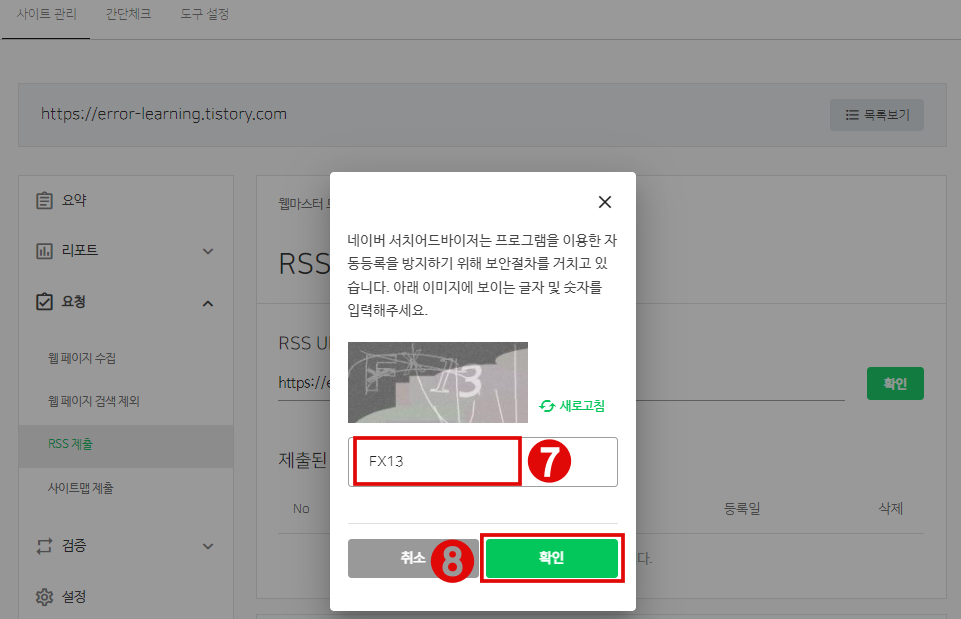
⑨ 제출된 rss 주소 확인
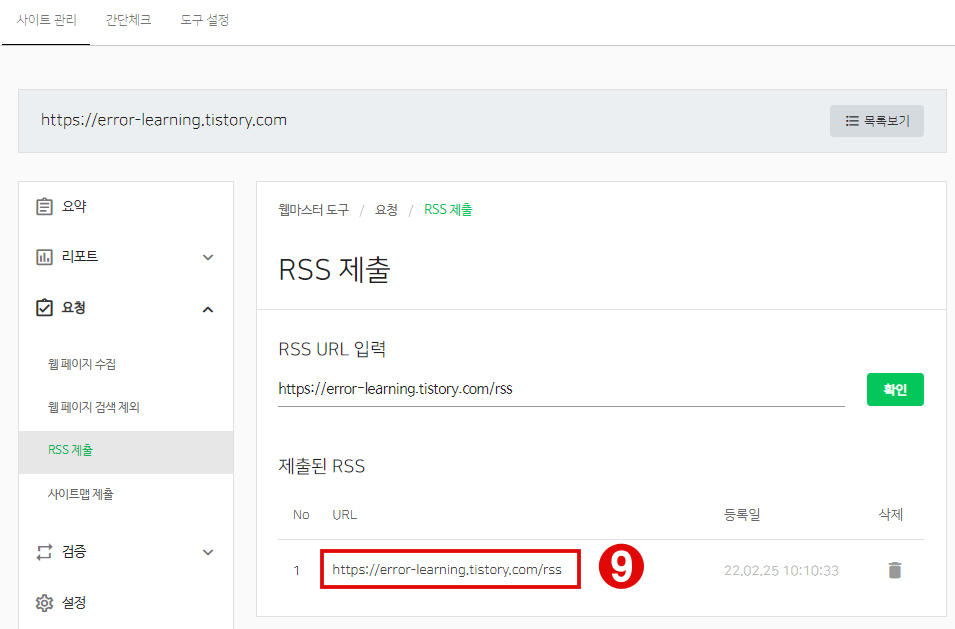
3. 네이버 서치어드바이저 웹페이지 수집요청
① 요청 클릭
② 웹페이지 수집 클릭
③ 확인 클릭
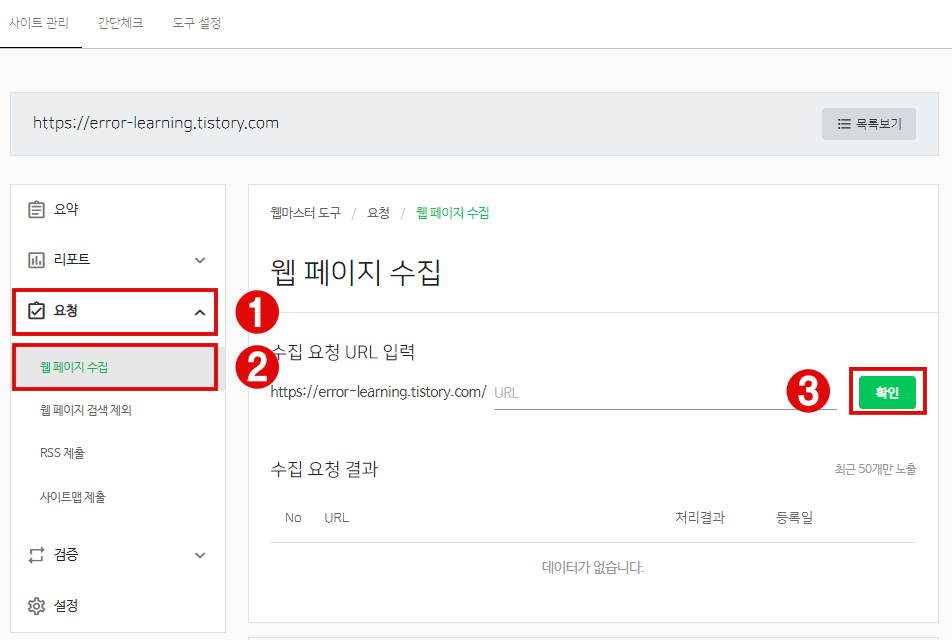
④ 수집 요청 결과에 "요청완료" 문구 확인
하루, 이틀 후 확인해보세요. 정상으로 처리되었다면 "요청완료" 문구가 "수집성공"으로 변경되었을 거예요.
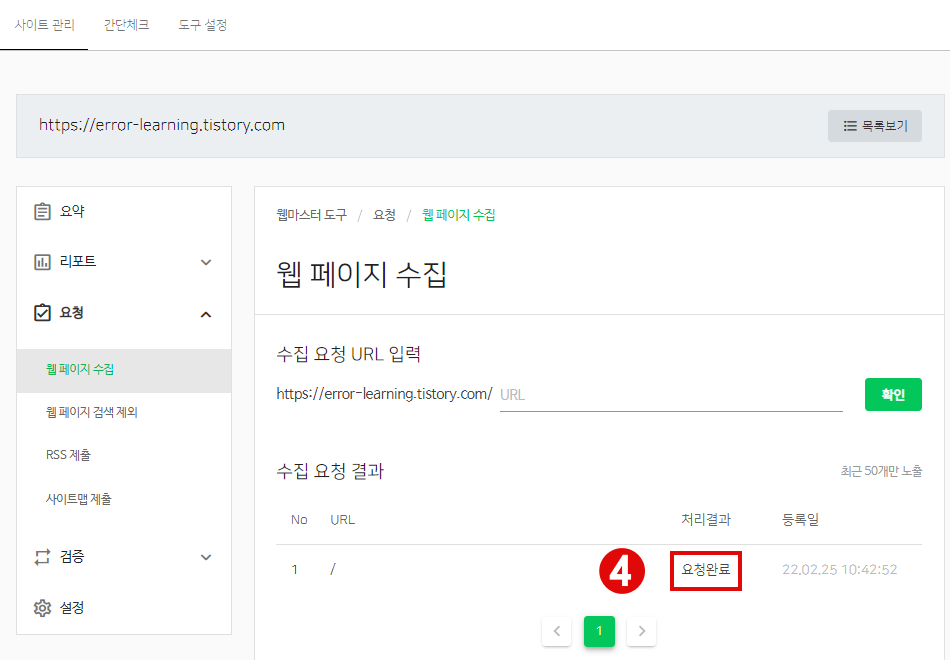
'X' 카테고리의 다른 글
| 네이버 검색노출 위한 티스토리 플러그인 네이버 검색로봇 메타 태그 등록 (0) | 2022.03.02 |
|---|---|
| 네이버 사이트 검색 노출 위한 로봇 설정 이렇게 해결하세요. [티스토리 위주 설명] (0) | 2022.03.01 |
| 네이버 서치어드바이저 홈페이지 블로그 사이트 검색 등록 [ 티스토리 위주 설명 ] (0) | 2022.02.25 |
| LG OLED TV 와 MiniLED , LCD TV의 차이 (0) | 2022.02.23 |
| 삼성 카드 결제 비밀번호 , PIN 필요 없는 지문인증IC 출시 (0) | 2022.02.23 |



